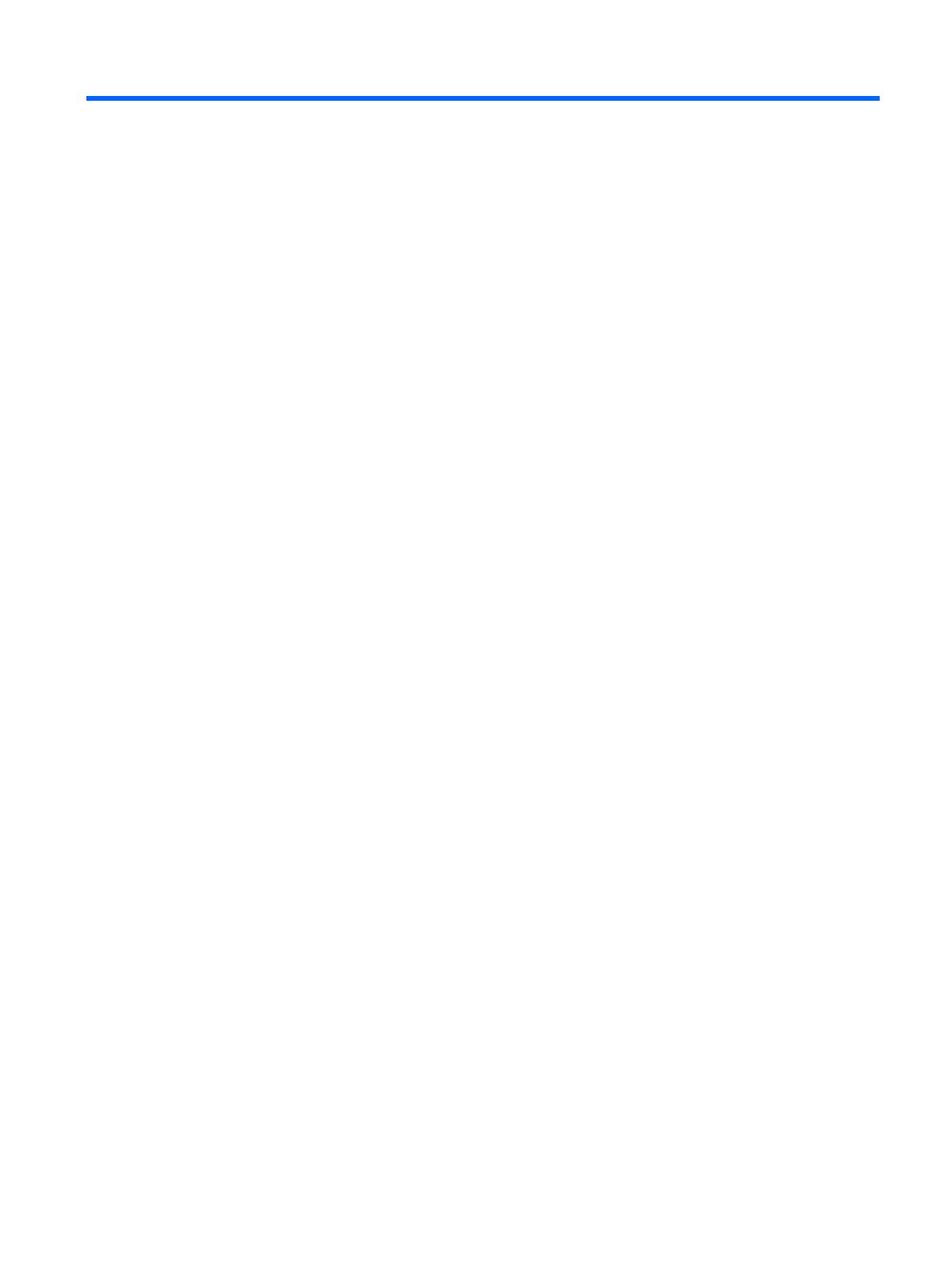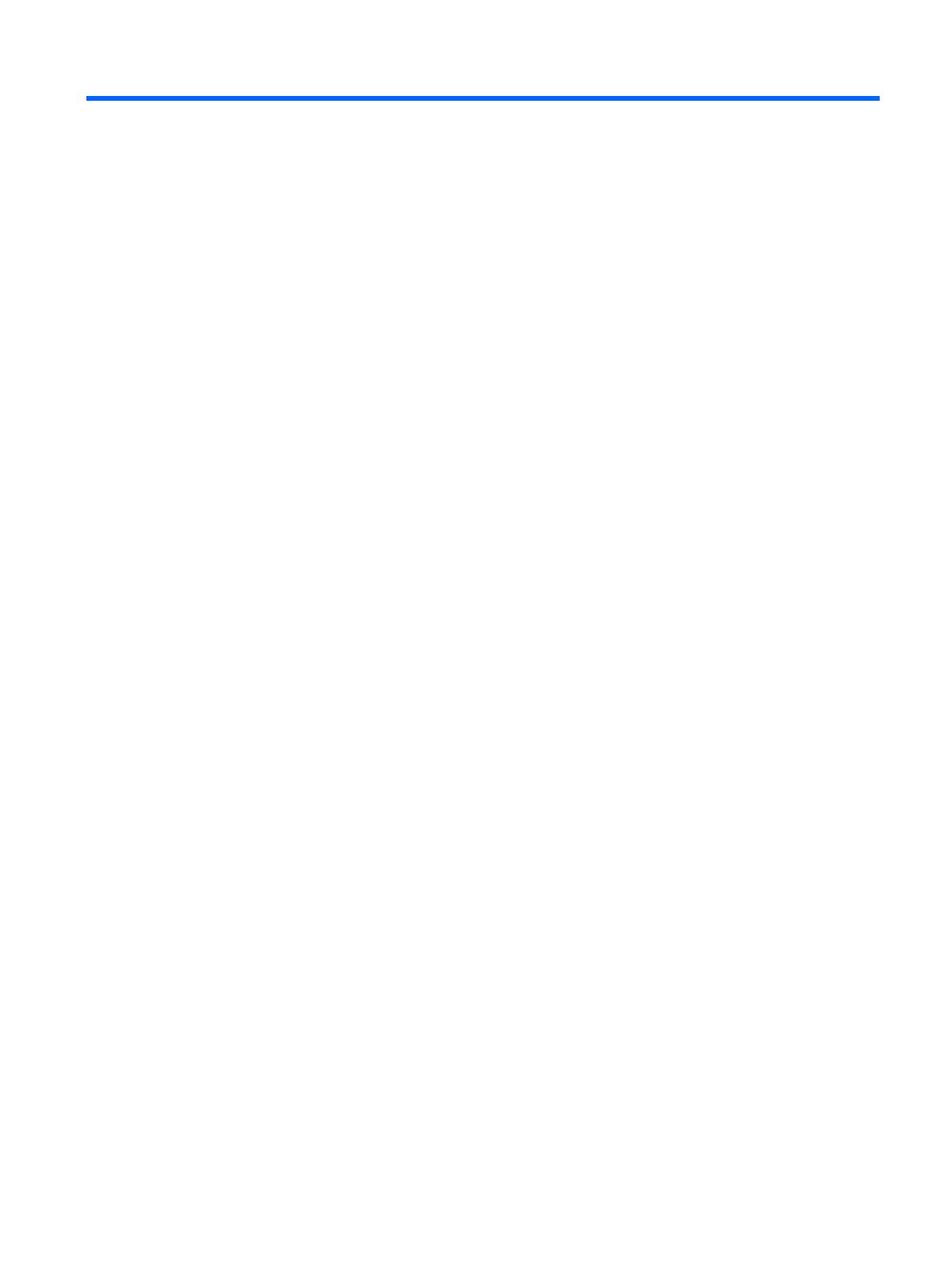
Obsah
1 Vlastnosti produktu ........................................................................................................................................ 1
Standardní funkce ................................................................................................................................ 1
Volitelná příslušenství HP RP7 ............................................................................................................ 2
Ovládací prvky na předním panelu ....................................................................................................... 4
Používání nabídky na obrazovce ......................................................................................................... 4
Součásti zadního vstupního/výstupního panelu ................................................................................... 6
2 Upgrade hardwaru .......................................................................................................................................... 7
Potřebné nástroje ................................................................................................................................. 7
Varování a upozornění ......................................................................................................................... 7
Montáž RP7 na zeď nebo otočné rameno ............................................................................................ 7
Instalace nastavitelného stojanu RP7 .................................................................................................. 8
Vedení kabelů k vnějším zařízením ................................................................................................... 14
Instalace volitelných integrovaných modulů USB ............................................................................... 18
Instalace volitelného displeje pro zákazníky 10,4” HP RP7 pro obchod ............................................ 23
Instalace volitelného displeje pro zákazníky VFD HP RP7 pro obchod ............................................. 29
Instalace přídavné paměti .................................................................................................................. 36
SODIMM ............................................................................................................................ 36
Paměťové moduly SODIMM DDR3-SDRAM ..................................................................... 36
Osazení zásuvek pro moduly SODIMM ............................................................................. 37
Instalace modulů SODIMM ................................................................................................ 37
Vyjmutí a instalace pevného disku ..................................................................................................... 42
Výměna baterie .................................................................................................................................. 46
Používání zajišťovacího krytu USB .................................................................................................... 54
Připevnění RP7 k vrchní části prodejního pultu ................................................................................. 57
Instalace vnějšího bezpečnostního zámku ......................................................................................... 58
Lankový zámek .................................................................................................................. 58
Visací zámek ..................................................................................................................... 59
3 Konfigurování softwaru ................................................................................................................................ 60
Kalibrace dotykové obrazovky ............................................................................................................ 60
Kalibrace pro systémy Windows 7 a POSReady 7 ............................................................ 60
Kalibrace pro Windows XP ................................................................................................ 60
Konfigurace čtečky magnetických karet a displeje pro zákazníky VFD ............................................. 60
Konfigurace napájených sériových port
ů ........................................................................................... 61
CSWW v